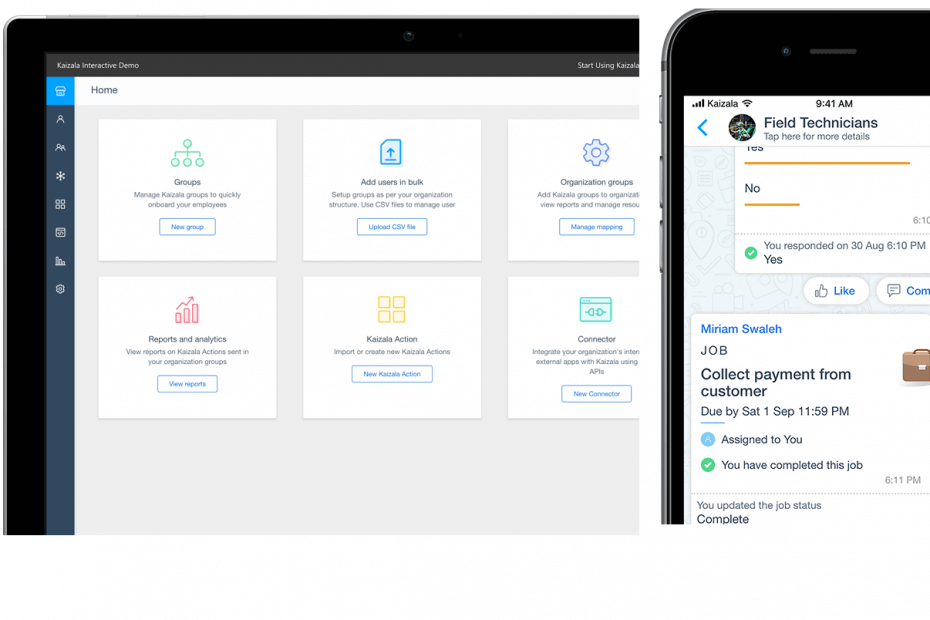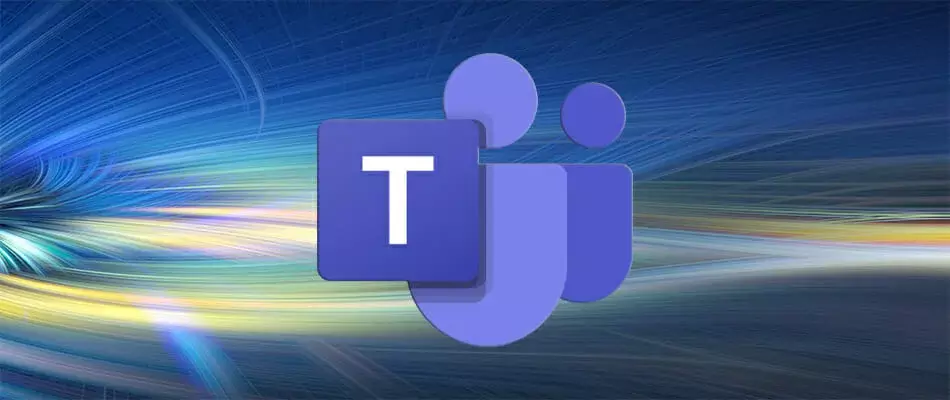- Miljoonat Microsoft Teams -käyttäjät luottavat tähän työkaluun Jaa tiedostoja kollegoidensa ja asiakkaidensa kanssa
- Tämä erittäin muokattava alusta integroituu täydellisesti muihin Office-tuotteisiin ja luo täydellisen tuottavuusympäristön kokouksiin ja tiedostojen jakamiseen
- Jos et enää tarvitse tiettyjä tiedostoja, voit poistaa ne. Joskus Microsoft-tiimi saattaa kuitenkin estää sinua tekemästä sitä, mutta näytämme sinulle tässä oppaassa kuinka voit korjata tämän ongelman
- Tämä opas on osa Microsoft Teams -keskuksemme. Tarkista se, jos haluat tulla Microsoft Teams -asiantuntijaksi

Tämä ohjelmisto pitää ajurit käynnissä ja pitää sinut turvassa tavallisista tietokonevirheistä ja laitteistovikoista. Tarkista kaikki ohjaimesi nyt kolmessa helpossa vaiheessa:
- Lataa DriverFix (vahvistettu lataustiedosto).
- Klikkaus Aloita skannaus löytää kaikki ongelmalliset kuljettajat.
- Klikkaus Päivitä ohjaimet uusien versioiden saamiseksi ja järjestelmän toimintahäiriöiden välttämiseksi.
- DriverFix on ladannut 0 lukijoita tässä kuussa.
Tiedostojen jakaminen Microsoft Teams on yksi tämän työkalun pääominaisuuksista. Tämä tuo kuitenkin myös paljon asioita. Monet käyttäjät ilmoittivat, että he eivät voi poistaa tiedostoja Teamsista.
Yksi käyttäjä sanoi seuraavat virallisella Microsoft-foorumilla:
Tämä on upouusi joukkue ja siinä on vain kaksi ihmistä, eikä kumpikaan ole verkossa tänään. Loin tiimille useita ohjetiedostoja, ja minun oli poistettava yksi nimeltään Test, enkä voi. Haluan vain poistaa tämän testitiedoston, enkä voi selvittää, miten se tehdään. Auta?
Lisäksi käyttäjä lisäsi yrittäneensä poistaa tämän tiedoston SharePointista, mutta sai tämän viestin: "Tiedosto on parhaillaan tarkistettu tai lukittu muulle käyttäjälle muokkaamista varten". Muita käyttäjiä ei kuitenkaan ole, eikä se ole avoinna missään.
Onneksi tähän ongelmaan on joitain ratkaisuja, ja tänään näytämme sinulle, kuinka voit poistaa tiedostoja Microsoft Teamsissa.
Mitä tehdä, jos Microsoft Teams ei poista tiettyjä tiedostoja?
1. Odota kärsivällisesti

Jos tiedosto on avattu toisessa asiakasohjelmassa, Windows SharePoint Services asettaa kirjoituslukon palvelimen asiakirjaan. Joten kestää jonkin aikaa, ennen kuin aikalukko päättyy.
Odota siksi hieman kauemmin ja yritä myöhemmin uudelleen nähdäksesi, jatkuuko ongelma.
2. Kokeile toista selainta

Jos sinulla on tämä ongelma, voit ehkä korjata sen kokeilemalla toista selainta.
UR-selain on loistava vaihtoehto Google Chromelle, joka priorisoi käyttäjien turvallisuutta ja yksityisyyttä.
Yksityisyyden suhteen sinun on tiedettävä, että UR-selain ei lähetä tietojasi Googlelle. Lisäksi siinä on sisäänrakennettu seuranta- ja tietojenkalastelusuoja sekä adblocker.
Lisäturvan takaamiseksi ladatuille tiedostoille on olemassa VPN ja haittaohjelmien skanneri.
UR-selain on paras vaihtoehto Chromelle, ja tästä syystä
3. Tyhjennä välimuisti ja evästeet selaimesta
Jos yllä oleva ratkaisu ei toiminut, yritä tyhjentää välimuisti selaimesta. Google Chromessa voit tehdä tämän seuraamalla alla olevia ohjeita.
- Siirry kolmeen pystysuoraan pisteeseen ikkunan oikeassa yläkulmassa.
- Valitse Lisää työkaluja ja Poista selaustiedot.

- Mene Pitkälle kehittynyt ja valitse Koko ajan.
- Tarkista Evästeet ja muut sivustotiedot ruutu ja napsauta Puhdas data.

4. Palauta aiempi versio
- Valitse dokumenttikirjastossa kolme pistettä asiakirjan vieressä.

- Klikkaa Versiohistoria.
- Palauta aiempaan versioon.
- Tarkista, voitko poistaa tiedoston.
Johtopäätös
Tiedostojen jakaminen Microsoft Teamsissa on helppoa, mutta kuten me kaikki näemme, asiakirjojen poistaminen voi olla ongelmallista. Tämä ongelma voidaan kuitenkin ratkaista hetkessä yllä olevilla ratkaisuilla.
Vaihtoehtoisesti voit myös tarkistaa luettelomme paras ohjelmisto, jonka avulla voit poistaa itsepäinen tiedostoja.
Toimivatko menetelmämme sinulle? Kerro meille alla olevasta kommenttiosasta!
- Käynnistä SharePoint-asiakirjakirjasto, jossa vastaavat tiedostot sijaitsevat
- Etsi poistettavat tiedostot tai kansiot
- Napsauta hiiren kakkospainikkeella vastaavaa tiedostoa tai kansiota ja napsauta sitten Poistaa.
- Mitä tapahtuu, kun poistat ryhmän Microsoft Teamsista?
Kun Microsoft Teams -tiimi on poistettu, myös kaikki siihen liittyvät tiedot poistetaan. Tämä sisältää kanavia, tiedostoja, chatteja, yhteystietoja jne. Office 365 -järjestelmänvalvojat ovat ainoat henkilöt, jotka voivat palauttaa poistetut tiimit edellyttäen, että tämä tapahtuu 30 päivän kuluessa poistamisesta.
- Kuinka poistan keskustelun Microsoft Teamsissa?
Tällä hetkellä Microsoft Teams -käyttäjät eivät saa poistaa koko keskustelua yksityisissä keskusteluissa. He voivat piilottaa tai arkistoida keskustelun tai poistaa lähettämänsä viestit, mutta eivät koko keskustelua.
Usein Kysytyt Kysymykset
Voit poistaa tiedostot Microsoft Teamsista seuraavasti:
- Käynnistä SharePoint-asiakirjakirjasto, jossa vastaavat tiedostot sijaitsevat
- Etsi poistettavat tiedostot tai kansiot
- Napsauta hiiren kakkospainikkeella vastaavaa tiedostoa tai kansiota ja napsauta sitten Poistaa.
Kun Microsoft Teams -tiimi on poistettu, myös kaikki siihen liittyvät tiedot poistetaan. Tämä sisältää kanavia, tiedostoja, chatteja, yhteystietoja jne. Office 365 -järjestelmänvalvojat ovat ainoat henkilöt, jotka voivat palauttaa poistetut tiimit edellyttäen, että tämä tapahtuu 30 päivän kuluessa poistamisesta.
Tällä hetkellä Microsoft Teams -käyttäjät eivät saa poistaa koko keskustelua yksityisissä keskusteluissa. He voivat piilottaa tai arkistoida keskustelun tai poistaa lähettämänsä viestit, mutta eivät koko keskustelua.